デザインが好きな方、お仕事でCorelCADをお使いの方は、使用中に問題が発生したことがあるのではないでしょうか。時々、ユーザーはCorelCADアプリで問題に直面します。それは小さな問題があれば、仕事に影響を与える可能性のある大きな問題もあります。ですから、ユーザーたちがMacでCorelCADをアンインストールする方法を見つけるのも、仕事がとても重要であることを考えれば、理解できることです。
では、CorelCADのようなアプリを完全にアンインストールする方法がわからないという方のために、2種類の方法を紹介するつもりです。一つは手動の方法、もう一つは特別で簡単な方法です。この記事の続きをお読み続けて、その方法をチェックしましょう。
目次: パート1.MacでCorelCADをアンインストールする手動方法パート2.MacでCorelCADをすばやく完全にアンインストールする方法パート3.CorelCADとは何か?パート4.まとめ
パート1.MacでCorelCADをアンインストールする手動方法
メイン部分に入る前に、まず、MacでCorelCADをアンインストールする手動方法を紹介します。手動方法を使用すると、確かにコンピュータを探索し、より多くを学ぶのに最適なのです。それはさておき、手動方法はあなたがCorelCADで削除しようとしている各データを確認するのに役立ちます。
MacでCorelCADを手動でアンインストールする方法を学びたいなら、次のガイドが役立ちます:
- Dockに移動し、CorelCADのアイコンを右クリックし、「終了」を選択します。
- または、Appleメニューを開き、「強制終了」をクリックし、リストからCorelCADを選択し、もう一度「強制終了」をクリックすることもできます。
- DockにCorelCADのアイコンが表示されている場合は、ゴミ箱に移動します。
- 次に、Finderを開き、アプリケーションを選択し、CorelCADのアイコンを右クリックします。
- 次に、「ゴミ箱に入れる」を選択します。
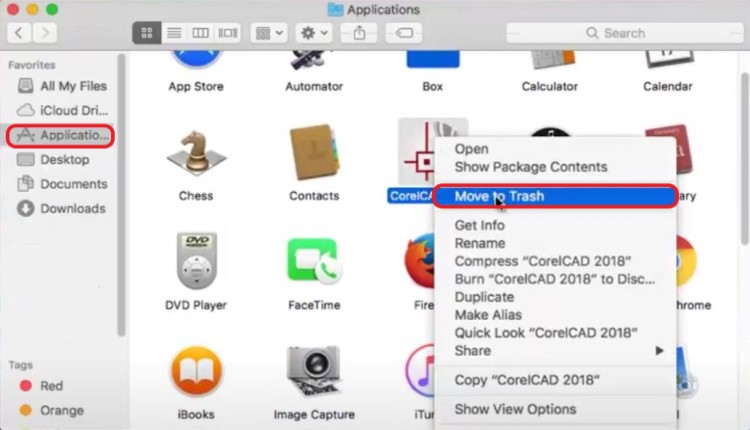
- 今度は、アプリのキャッシュと環境設定ファイルをすべて削除して、MacのCorelCADを完全にアンインストールする必要があります。Finderに再度アクセスし、~/Libraryと入力し、検索ボックスで「移動」を選択します。
- CorelCADアプリに関連するすべてのアイテムを強調表示し、ゴミ箱にドラッグします。
(これらのフォルダーを確認することができます: ~/Library/Preferences/ ; ~/Library/Application Support/ ; ~/Library/Caches/ ; ~/Library/Saved Application State/)
- ゴミ箱のアイコンを右クリックし、「ゴミ箱を空にする」を選択します。
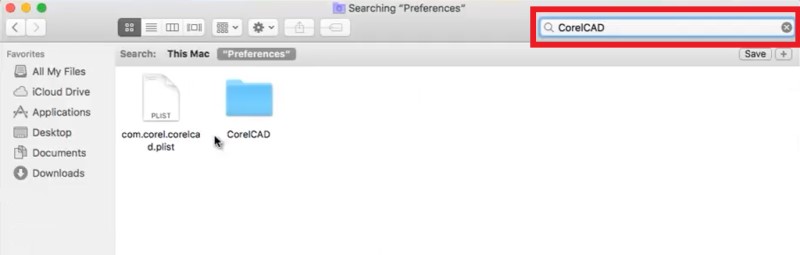
手動で行う方法は確かに効果的な方法です。しかし、時間と労力がかかるので、数回クリックするだけでアプリをアンインストールできる特別なツールを使用することをお勧めします。そして、このツールについてもっと知りたい方は、以下の次のセクションに進んでください。
パート2.MacでCorelCADをすばやく完全にアンインストールする方法
手動でCorelCADをアンインストールする方法を学んだ後、プロセスがいかに長いかを実感されたことでしょう。そこで、作業をより簡単にするには、最も簡単な方法でCorelCADを完全にアンインストールするのに役立つ適切なツールをお勧めします。この方法は、iMyMac PowerMyMacの助けを借りることです。
PowerMyMacは、あなたのコンピュータをクリーンアップして、今までよりも速く、スムーズに動作させることができる専門的なクリーニングツールです。
これは多くの機能を備えているプログラムで、その中の一つである「アンインストーラ」は、お使いのMacコンピュータで使用しないアプリをアンインストールすることができます。お好みで一括アンインストール処理も可能です。
MacでCorelCADを迅速かつ完全にアンインストール、またはAdobe CC、AutoCAD、Avastなどの他のソフトウェアを自動的にアンインストールすることができます。
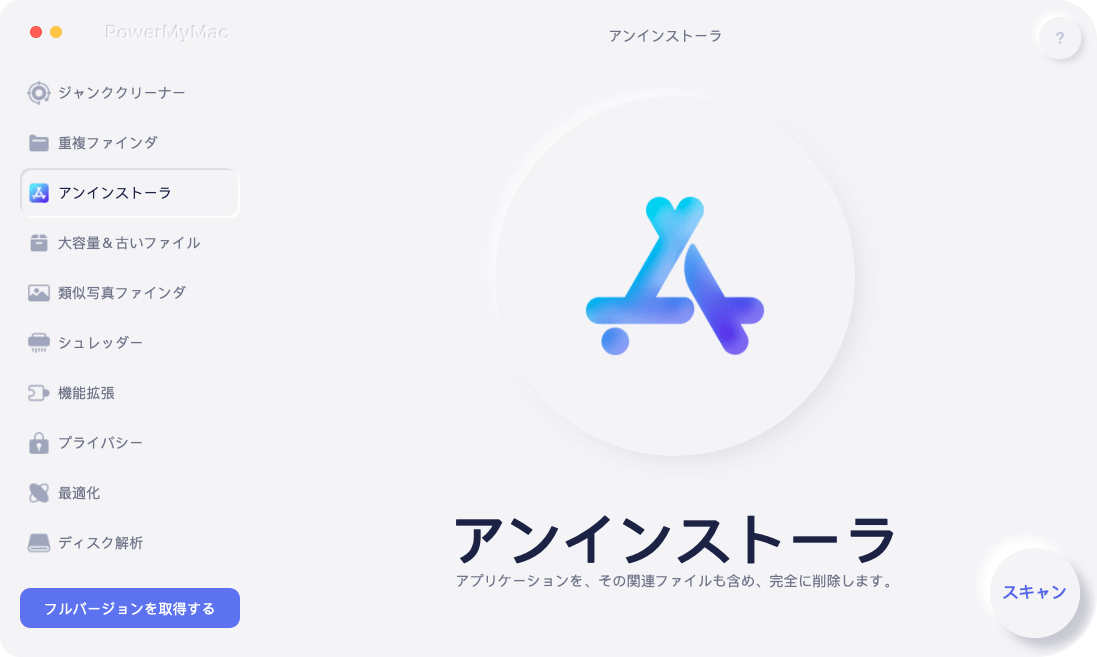
また、不要なデータ、重複した画像やファイル、類似したファイル、さらにはデバイス上で不要となった大容量ファイルなど、コンピュータ上のジャンクファイルを探し出すことができます。さらに、閲覧履歴を削除して、ファイルを保護し、安全に保つことができます。また、お使いのMacコンピュータの速度を最適化することもできます。
このプログラムのいくつかの機能を学んだ後、次はPowerMyMacを使用してMac上でCorelCADをアンインストールする方法についてのガイドです:
- お使いのMacにPowerMyMacソフトウェアをダウンロードし、インストールします。
- アプリを実行し、「アンインストーラ」機能をクリックします。
- 「スキャン」を押すと、デバイスにインストールされているアプリケーションのリストが表示されます。
- CorelCAD.appとそれに関連するすべてのファイルを検索してクリックします。
- その後、「クリーン」ボタンをクリックすれば、すぐに削除処理が開始されます。

「アンインストーラ」機能の助けを借りて、Mac上のCorelCADをうまくアンインストールできるようになりました。PowerMyMacは、世界中で何百万人もの人々に使用されています。このツールは、お使いのコンピュータから不要なファイルを取り除くことができる非常に強力なソフトウェアです。
パート3.CorelCADとは何か?
CorelCADをアンインストールする方法をようやく学んだので、建築やエンジニアリングの作業に役立つという事実は別として、CorelCADについてももっと学びたいと思うでしょう。
ご覧のとおり、CorelCADソフトウェアは、製造および建設用の設計を作成するために使用されます。このツールは、使用方法を知っている限り、家、建物、学校など、必要なものの3Dデザインを作成するのに役立ちます。CorelCADは強力なツールですが、それでも時々問題が発生する可能性があります。また、これらの問題により、ユーザーの作業が影響を受ける可能性があります。そのため、MacでCorelCADをアンインストールする方法を見つけて問題を修正することにします。
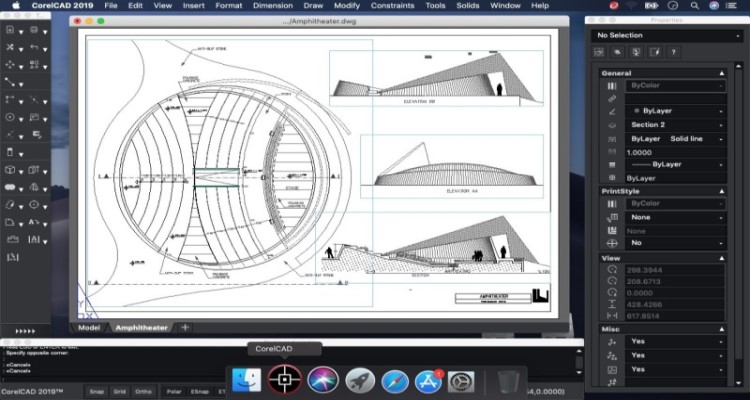
パート4.まとめ
CorelCADは素晴らしいアプリです。しかし、時には見た目どおりに完璧ではありません。そこで、問題を解決するには、MacでCorelCADをアンインストールする方法を学ぶことができます。CorelCADをアンインストールする方法には、時間がかかる手動での方法と、PowerMyMacのアンインストーラ機能を使った簡単な方法という2種類があります。



